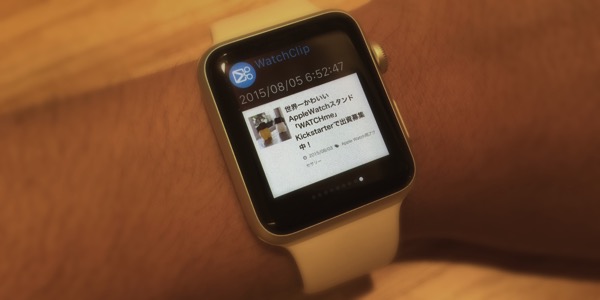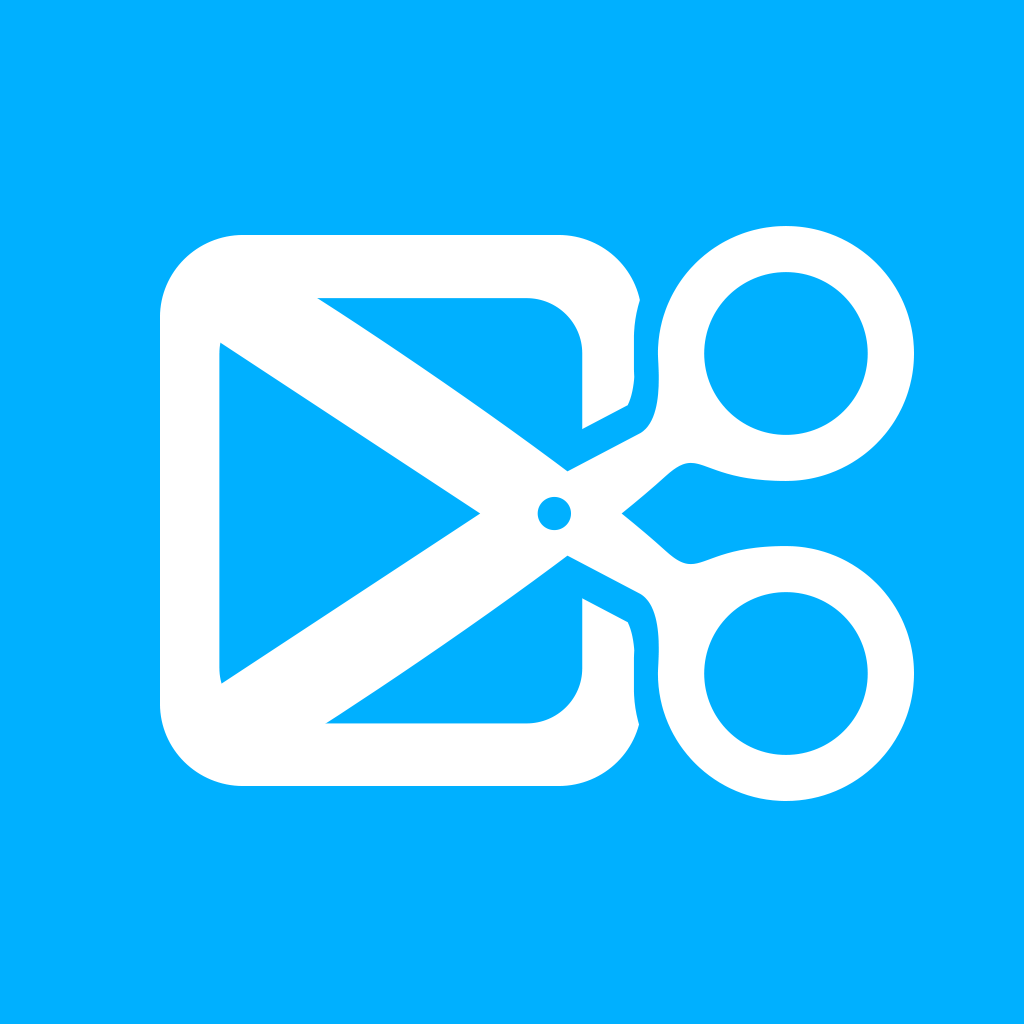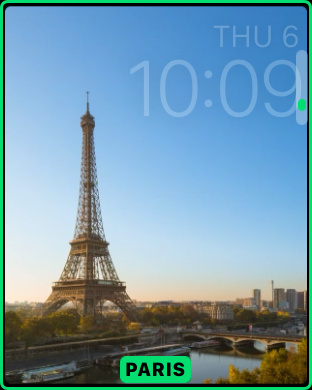この記事には広告を含む場合があります。
記事内で紹介する商品を購入することで、当サイトに売り上げの一部が還元されることがあります。

AppleWatch発売から3ヶ月が過ぎ、対応アプリは6,000本を突破。
でも、「このアプリがあるからAppleWatchを使いたい!」というキラーアプリは、正直なところまだ出てきていないというのが実情だったりもします。。。
「AppleWatchユーザーが1日に使用するサードパーティー製アプリは平均5つ以下」という調査結果もあるようで、ほとんどのユーザーがAppleWatchの標準アプリを中心に使用しているようです。
ただ、「このアプリがあるからAppleWatchを使いたい!」とまではいかなくても、「AppleWatchを持っているならこのアプリは使いたい!」と思えるアプリはあるんです!
本日紹介するアプリ「WatchClip」は、まさにAppleWatchを持ってるなら絶対に使いたいアプリですよ!!
「WatchClip」ってどんなアプリ?

WatchClipはウェブページを好きなサイズで切り抜いて、AppleWatchのグランスに表示するアプリ。
時刻表、地図、お気に入りの画像など、どんなものでも表示することができます。
乗り換え案内アプリや地図アプリなどを使えば、どの情報もAppleWatchに表示することはできますが、いちいちアプリを入れるのはちょっとめんどくさいもの。
でも、WatchClipはウェブページを画像として切り抜いているだけなので、アプリに依存せずにどんなものでも表示できるんです!
この汎用性の高さは、一度使うと手放せません。
「WatchClip」の使い方は?
まずはiPhoneアプリでウェブページを表示
「WatchClip」のiPhoneアプリでURLを直接入力すると、普通のウェブブラウザ同様にページを開くことができます。
また、iPhoneのSafariからWatchClipを開くこともできます。
Safariの「アクティビティ」から「その他」を選択。
「WatchClip」をオンにすると、、、
アクティビティに「WatchClip」が追加されます。
あとは、好きなページで「WatchClip」をタップすると、そのページがWatchClipに送られます。
ウェブページをAppleWatchサイズで切り抜く
表示したいページを開いたら、画面したの「はさみ」アイコンをタップ。
APpleWatchサイズの切り抜き枠が表示されます。
白い枠線がAppleWatchのサイズ。実際にグランスに表示される画像のサイズが、枠線内の透明に抜けている部分になります。
枠線はピンチイン・ピンチアウトで拡大縮小することができます。
サイズが決まったら「OK」ボタンをタップすると、リストに保存されます。
グランスに表示される画像は、リストで水色のマーカーが付いている画像になります。
38mmのAppleWatchを使っている人は設定を変更しよう!
WatchClipは初期設定の状態では42mmに最適化した画像を切り抜きます。
38mmのAppleWatchを使っている人は、設定から「CLIP SIZE」を変更しておきましょう。
あとはAppleWatchでグランスを開くだけ
あとは、AppleWatchでグランスを表示すると、切り抜いた画像が表示されています。
グランスなので、アプリ起動のタイムラグも少なく、まさに”いつでもすぐに”画像をチェックすることができます。
この「起動の早さ」のメリットを見ても、個々のアプリを使うよりもはるかに便利です!
※もちろん、グランスに「WatchClip」を設定しておく必要が有ります。
iPhoneの「AppleWatch」アプリで、「マイウォッチ>グランス」を選択し、WatchClipを表示しておいてください。
グランスに表示する画像はAppleWatchからも選択できます。

AppleWatchアプリを開くと、保存済みの画像リストが表示されます。
表示したい画像をタップすることで、グランスに表示する画像を変更することができます。
リストが更新されない場合は、画面を強く押してメニューを表示。「Reload」をタップすることで更新ができます。
というわけで、AppleWatchユーザー必携アプリの「WatchClip」。
AppleWatchの最大の魅力である「iPhoneを取り出さずに、すぐに情報が見られる」という特徴をより強化する超汎用型の便利アプリとなっています。
あなたは、何を表示させますか?